Како омогућити уграђени снимач екрана на Андроиду 10
Мисцелланеа / / November 28, 2021
Уграђени снимач екрана може бити од користи када желите да снимите нешто на екрану. Постоји неколико апликација независних произвођача које можете да користите на Андроид-у 10 за снимање екрана, али ћете морати да се носите са досадним искачућим огласима. Због тога паметни телефони који раде на Андроид 10 долазе са уграђеним снимачем екрана. На овај начин не морате да инсталирате ниједну апликацију треће стране за снимање екрана.
Међутим, уграђени снимач екрана је скривен на Андроид 10 паметним телефонима из неког непознатог разлога и морате га омогућити. Стога, имамо мали водич о томе како омогућити уграђени снимач екрана на Андроид 10.
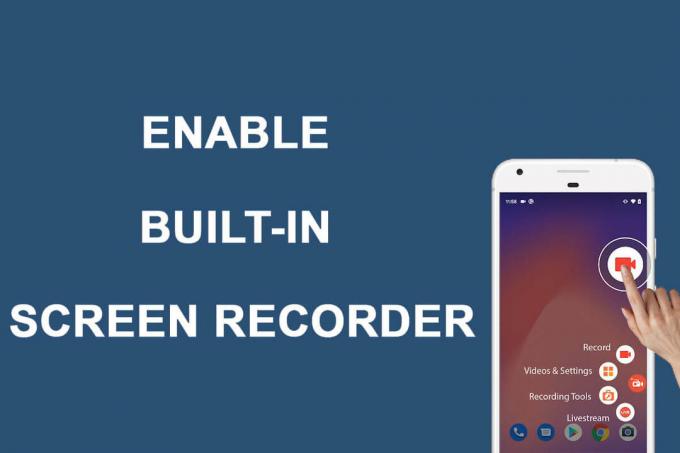
Садржај
- Како омогућити уграђени снимач екрана на Андроиду 10
- Разлози за омогућавање уграђеног снимача екрана
- Како омогућити Андроид-ов уграђени снимач екрана
- Корак 1: Омогућите опције за програмере на Андроид-у 10
- Корак 2: Омогућите УСБ отклањање грешака
- Корак 3: Инсталирајте Андроид СДК платформу
- Корак 4: Користите АДБ команду
- Корак 5: Испробајте уграђени снимач екрана
- Често постављана питања (ФАК)
Како омогућити уграђени снимач екрана на Андроиду 10
Разлози за омогућавање уграђеног снимача екрана
Разумемо да постоји неколико апликација независних произвођача за снимање екрана. Зашто се онда трудити да омогућите уграђени снимач екрана на Андроид 10 паметном телефону. Одговор је једноставан - приватност, као недостатак апликација за снимање екрана трећих страна, јесте забринутост за безбедност. Можда инсталирате злонамерну апликацију која може да искористи ваше осетљиве податке. Због тога је боље користити уграђену апликацију за снимање екрана за снимање екрана.
Како омогућити Андроид-ов уграђени снимач екрана
Ако имате Андроид 10 уређај, можете да пратите доле наведене кораке да бисте омогућили уграђени диктафон:
Корак 1: Омогућите опције за програмере на Андроид-у 10
Ако нисте омогућили опцију програмера на свом уређају, нећете моћи да омогућите УСБ отклањање грешака, што је неопходан корак јер ћете морати да повежете свој уређај са рачунаром. Можете их пратити да бисте омогућили опције програмера на свом уређају.
1. Крените до Подешавања на свом уређају и идите на Систем таб.
2. Померите се надоле и пронађите О телефону одељак.

3. Сада, пронађите Број градње и додирните га седам пута.

4. Вратите се на Систем одељак и отворите Опције за програмере.
Корак 2: Омогућите УСБ отклањање грешака
Када омогућите опције програмера на свом уређају, лако можете омогућити отклањање грешака преко УСБ-а:
1. Отвори Подешавања онда тап он тхе Систем.
2. Идите на Напредна подешавања и тап на опцијама за програмере и омогући УСБ отклањање грешака.
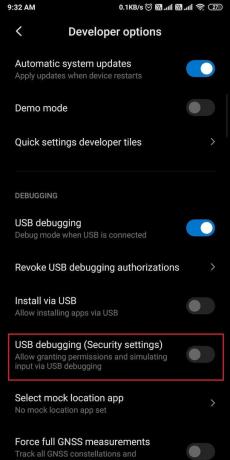
Корак 3: Инсталирајте Андроид СДК платформу
Андроид има огромну листу алата за програмере, али пошто не знате како омогућити уграђени снимач екрана на Андроид 10, мораш да преузмите Андроид СДК платформу на радну површину. Алат можете лако преузети са Гоогле-ови Андроид алати за програмере. Преузмите према оперативном систему ваше радне површине. Пошто преузимате зип датотеке, морате их распаковати на радној површини.
Такође прочитајте:Како инсталирати АДБ (Андроид Дебуг Бридге) на Виндовс 10
4. корак: Користите АДБ команду
Након што преузмете алатку за платформу на свој рачунар, можете да пратите ове кораке:
1. Отвори фасцикла платформ-тоолс на вашем рачунару, затим у пољу путање датотеке морате да откуцате цмд.
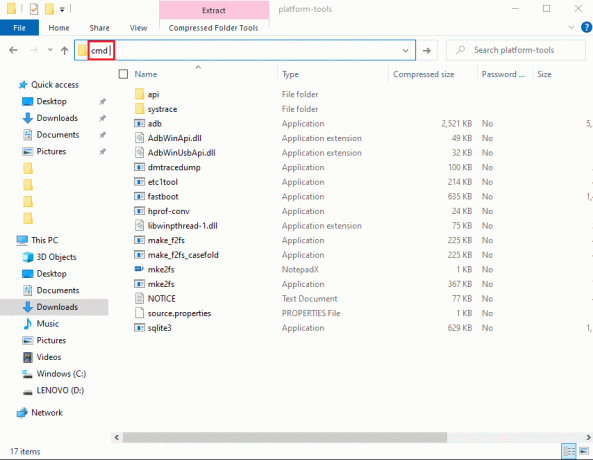
2. Оквир командне линије ће се отворити у директоријуму платформских алата. Сада, морате повежите свој Андроид 10 паметни телефон на рачунар помоћу УСБ кабла.

3. Након успешног повезивања паметног телефона, морате да куцате адб уређаји у командној линији и притисните ући. Набројаће уређаје које сте прикључили и верификовати везу.

4. Унесите наредбу испод и ударио ући.
„адб схелл сеттингс стави глобал сеттингс_сцреенрецорд_лонг_пресс труе,“
5. Коначно, горња команда ће додати скривени снимач екрана у мени за напајање вашег Андроид 10 уређаја.
Корак 5: Испробајте уграђени снимач екрана
ако не знате како да снимите екран на свом Андроид телефону након што омогућите уграђени снимач екрана, можете пратити ове кораке:
1. Након што успешно извршите све горе наведене одељке, морате дуго да притиснете Дугме за укључивање свог уређаја и изабрали Снимак екрана опција.
2. Сада, изаберите да ли желите да снимите говор или не.
3. Прихватите упозорење које ћете видети на екрану пре него што започнете снимање екрана.
4. Коначно, додирните „Почни сад‘ да бисте започели снимање екрана вашег уређаја.
Често постављана питања (ФАК)
К1. Како да омогућим уграђени снимач екрана на Андроид 10?
Можете лако да повучете екран за обавештења и додирнете икону снимача екрана да бисте започели снимање екрана. Међутим, у неким Андроид 10 паметним телефонима, уређај може сакрити снимач екрана. Да бисте омогућили снимач екрана на Андроиду 10, морате да инсталирате Андроид СДК платформа на рачунару и омогућите опције за програмере да бисте омогућили УСБ отклањање грешака. Када омогућите УСБ отклањање грешака, морате да повежете свој уређај са рачунаром и користите АДБ команду. Можете пратити прецизан метод који смо споменули у нашем водичу.
К2. Да ли Андроид 10 има уграђени снимач екрана?
Андроид 10 паметни телефони као што су модел ЛГ, Онеплус или Самсунг имају уграђене снимаче екрана како би се осигурала сигурност и спречила крађа података. Неколико злонамерних апликација за снимање екрана трећих страна може украсти ваше податке. дакле, Андроид 10 паметни телефони су добили уграђену функцију снимања екрана за своје кориснике.
Препоручено:
- 10 најбољих Андроид апликација за снимање екрана (2021)
- Како избрисати преузимања на Андроиду
- 4 начина да сачувате ГИФ-ове на Андроид телефону
- Како аутоматски додати водени жиг фотографијама на Андроиду
Надамо се да вам се допао наш водич како омогућити уграђени снимач екрана на Андроид 10. Можете лако да омогућите уграђени снимач екрана тако што ћете пратити кораке које смо поменули у овом водичу. На овај начин, не морате да инсталирате ниједну апликацију за снимање екрана треће стране на свој Андроид 10. Ако вам се допао чланак, јавите нам у коментарима испод.



